Kimlik bilgileri sorunlarını Güvenli Mod'dan veya yeniden ayarlayarak düzeltin
- Kimlik bilgileriyle ilgili sorun yaşıyorsanız, gizlilik ayarlarınızı düzenlemek yardımcı olabilir.
- Kimlik bilgilerinizi yeniden ayarlamak, bu sorunu çözmenin başka bir harika yoludur.
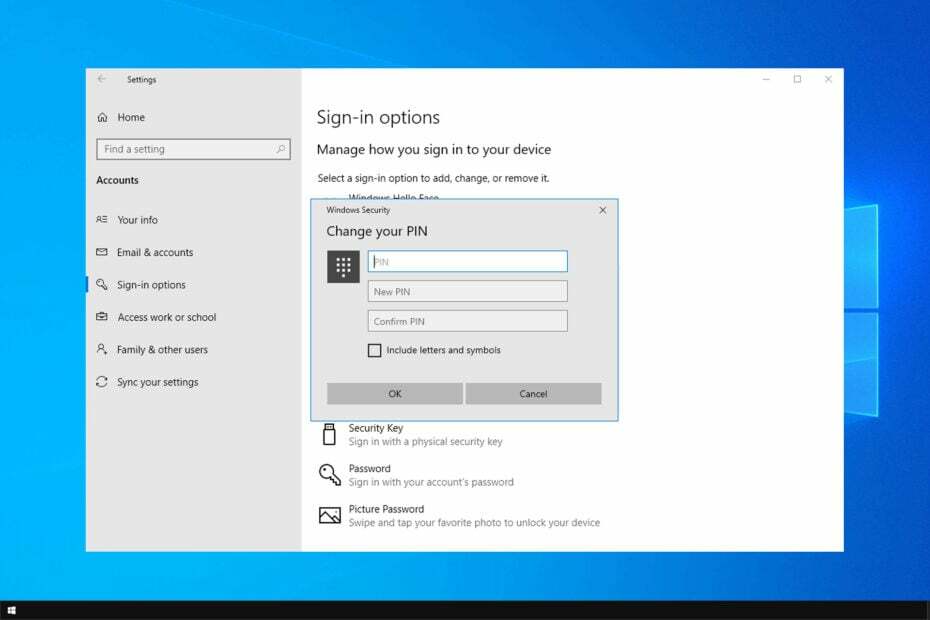
XİNDİRME DOSYASINI TIKLAYARAK KURULUM
Bu yazılım yaygın bilgisayar hatalarını onaracak, sizi dosya kaybından, kötü amaçlı yazılımdan, donanım arızasından koruyacak ve bilgisayarınızı maksimum performans için optimize edecektir. PC sorunlarını düzeltin ve virüsleri şimdi 3 kolay adımda kaldırın:
- Restoro PC Onarım Aracını İndirin Patentli Teknolojilerle gelen (patent mevcut Burada).
- Tıklamak Taramayı Başlat PC sorunlarına neden olabilecek Windows sorunlarını bulmak için.
- Tıklamak Hepsini tamir et bilgisayarınızın güvenliğini ve performansını etkileyen sorunları gidermek için.
- Restoro tarafından indirildi 0 bu ay okuyucular
Birçok kullanıcı bildirdi Kimlik bilgileriniz doğrulanamadı Windows 10'da oturum açmak için bir PIN kullanmaya çalışırken hata mesajı.
Bu büyük bir rahatsızlık olabilir, özellikle de Windows ağ kimlik bilgilerini unutur, ancak bu sorunu çözmenin bir yolu var ve bugün size bunu nasıl yapacağınızı göstereceğiz.
Kimlik bilgileriniz doğrulanamadı derken bu ne anlama geliyor?
Bu sorun, hesabınıza giriş yapmanızı engelleyebilir ve genellikle aşağıdakilerden kaynaklanır:
- Gizlilik ayarları – Bazen, işletim sisteminiz düzgün yapılandırılmadığından bu soruna neden olabilir. Bunu düzeltmek için yapmanız gerekenler gizlilik ayarlarını değiştir.
- Windows Merhaba – Windows Merhaba hataları bu soruna neden olabilir. Düzeltmek için, bu özelliği devre dışı bırakıp etkinleştirmeniz yeterlidir.
Kimlik bilgileriniz doğrulanamadı hatasını nasıl düzeltebilirim?
- Kimlik bilgileriniz doğrulanamadı derken bu ne anlama geliyor?
- Kimlik bilgileriniz doğrulanamadı hatasını nasıl düzeltebilirim?
- 1. Gizlilik ayarlarını değiştir
- 2. Windows Hello'yu Devre Dışı Bırak
- 3. Hata mesajı göründüğünde İptal'i tıklayın
- 4. Güvenli Modu kullanarak oturum açın
- 5. diskpart komutunu kullan
- Microsoft kimlik bilgilerimi nasıl doğrularım?
1. Gizlilik ayarlarını değiştir
- PIN yerine hesap şifrenizle oturum açın.
- Şimdi aç Ayarlar uygulaması Ve git Mahremiyet.
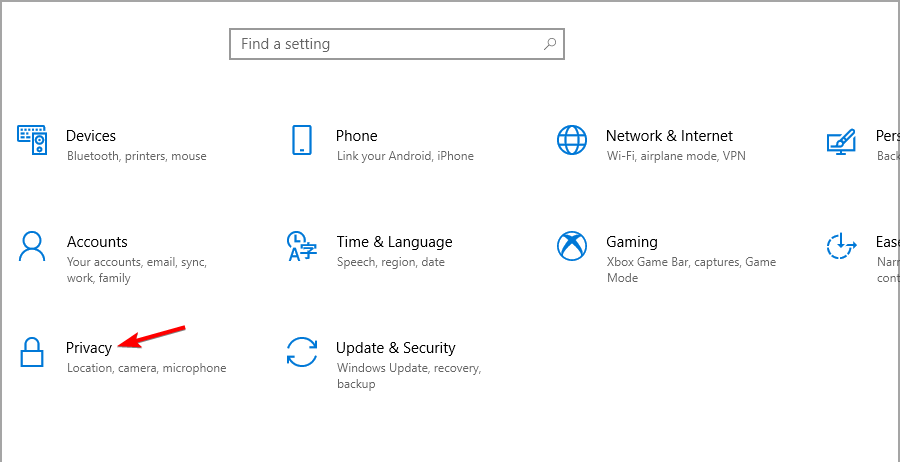
- Sol bölmeden seçin Hesap bilgisi. İçinde Hangi uygulamaların hesap bilgilerinize erişebileceğini seçin bölüm, etkinleştir E-posta ve hesaplar Ve Microsoft İçeriği.
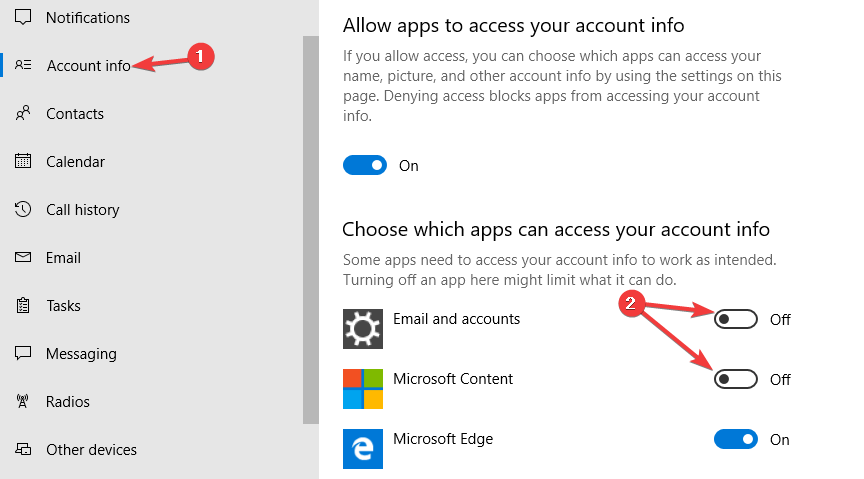
- Bunu yaptıktan sonra, sorunun hala orada olup olmadığını kontrol edin.
2. Windows Hello'yu Devre Dışı Bırak
- Aç Ayarlar uygulaması ve şuraya gidin: hesaplar.
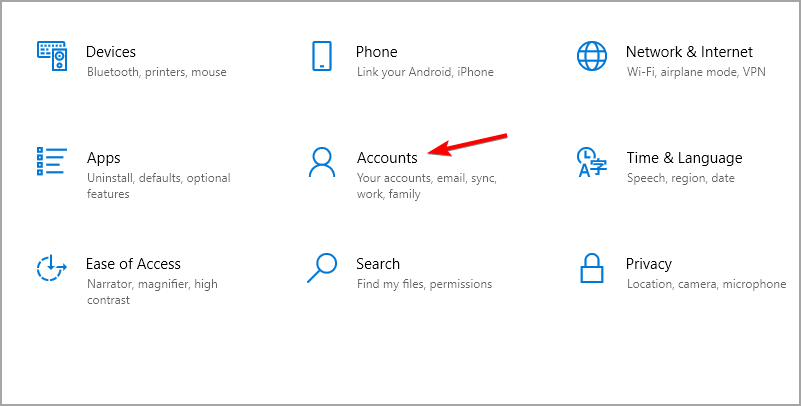
- git oturum açma seçenekleri ve hepsini devre dışı bırak Windows Merhaba seçenekler.
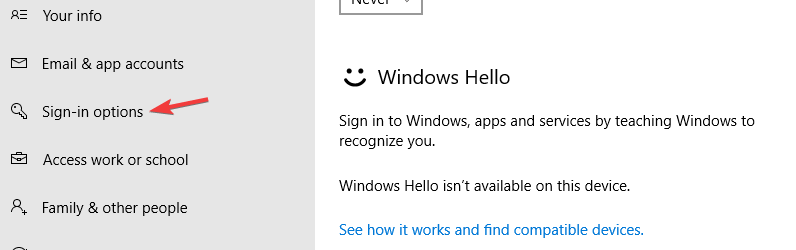
- PC'nizi yeniden başlatın.
- Yönetici hesabıyla oturum açın ve Windows Hello'yu bir kez daha etkinleştirin.
- PIN'inizi bir kez daha ayarlayın.
- Sorunun hala orada olup olmadığını kontrol edin.
Bu basit bir çözümdür, ancak parmak izi veya Windows Hello kullanırken kimlik bilgileriniz doğrulanamıyorsa yardımcı olabilir.
3. Hata mesajı göründüğünde İptal'i tıklayın
- Hata mesajının ekranınızda görünmesini bekleyin.
- Şimdi tıklayın İptal etmek düğme.
- Bunu yaptıktan sonra, Windows 10'da oturum açabilmelisiniz.
NOT
Birkaç kullanıcı bu geçici çözümün kendileri için çalıştığını, dolayısıyla sizin için çalışmayabileceğini bildirdi.
4. Güvenli Modu kullanarak oturum açın
- Giriş ekranına ulaştığınızda, Güç düğmesine basın ve basılı tutun Vardiya tuşlayın ve seçin Tekrar başlat menüden.
- şimdi seç Sorun giderin.
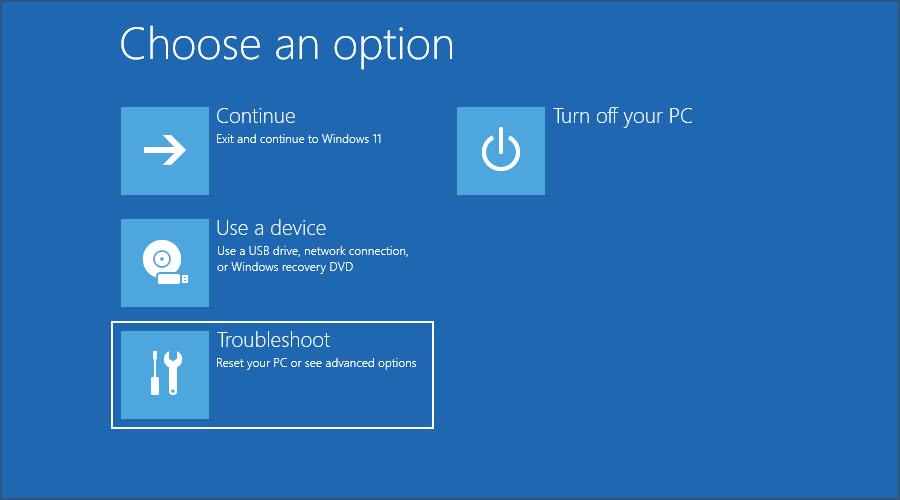
- Bundan sonra şuraya git: Gelişmiş seçenekler.
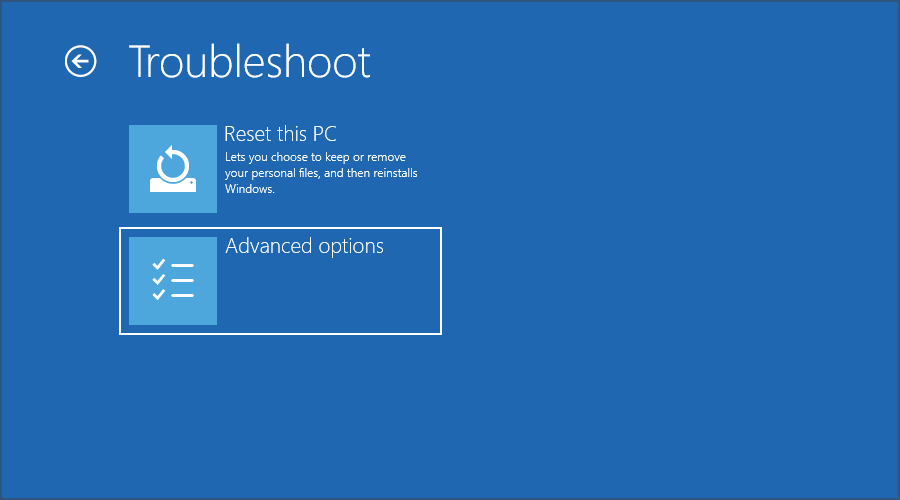
- seçin Başlangıç Ayarları. Bu seçenek mevcut değilse, seçin Daha fazla kurtarma seçeneği görün.
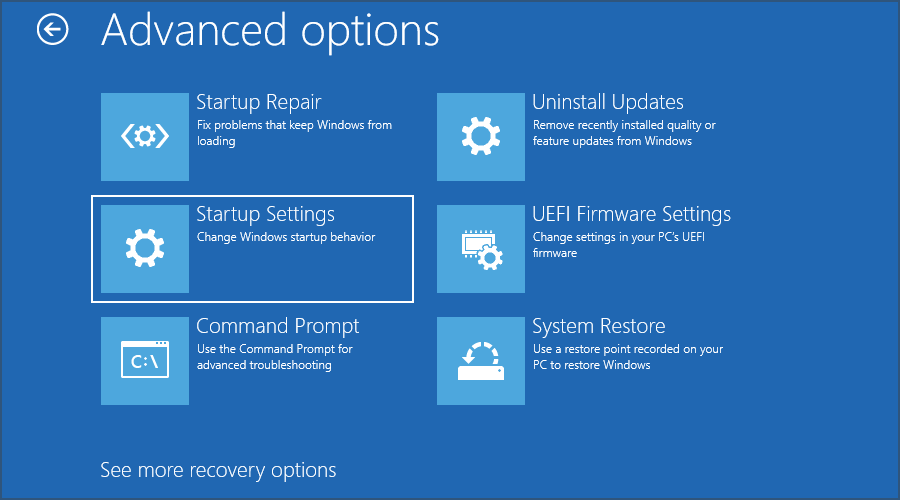
- Şimdi tıklayın Tekrar başlat.
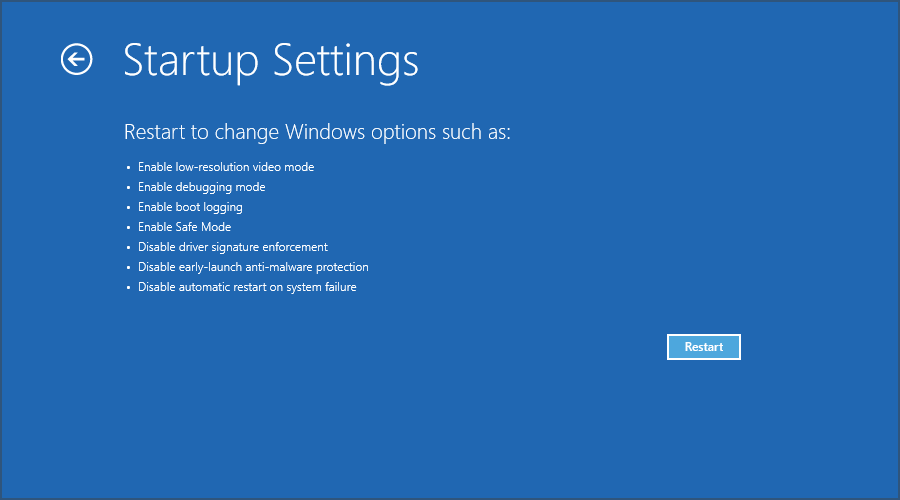
- PC yeniden başlatıldıktan sonra ilgili klavye tuşuna basarak herhangi bir Güvenli Mod sürümünü seçin.
- Güvenli Mod'da oturum açabiliyorsanız, şimdilik etkilenen bir hesap için PIN'inizi kaldırmak isteyebilirsiniz.
Bunu yaparak, Windows kimlik bilgileri doğrulanamadı hatasını düzeltebilmelisiniz.
- Düzeltme: İşlem 0x00001B Hatasıyla Başarısız Oldu
- Çalışma Klasörü Eşitleme Hatası 0x8007017c Nasıl Onarılır
- Windows Yedekleme Hata Kodu 0x8078011e [Düzeltme] İle Başarısız Oldu
- 0xc1900401: Bu Hata Nedir ve Nasıl Düzeltilir?
5. diskpart komutunu kullan
- Sisteminiz önyüklenirken, Ctrl + Alternatif + del dönen daireler görünmeden önce.
- Basmak Ctrl + Alternatif + del önyükleme logosu görünür görünmez ikinci kez.
- Bu işe yaramazsa, yükleme medyasından başlatmanız ve düğmesine basmanız gerekir. Vardiya + F10 Komut İstemi'ni açmak için.
- Şimdi aşağıdaki komutları çalıştırın:
disk bölümü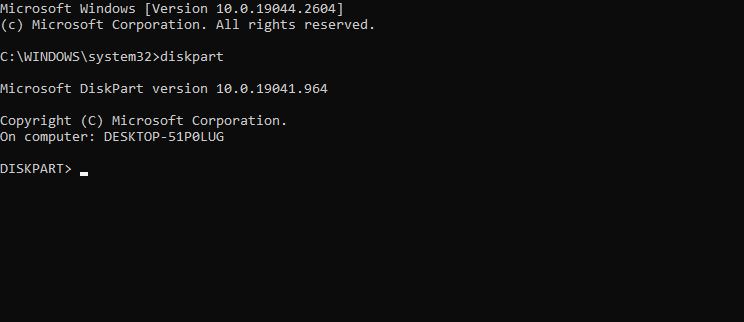
liste hacmi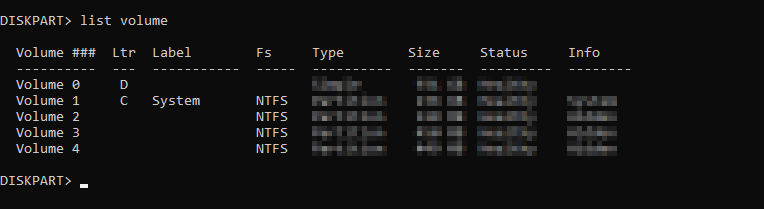
çıkış
Uzman ipucu:
SPONSORLU
Özellikle bozuk depolar veya eksik Windows dosyaları söz konusu olduğunda, bazı bilgisayar sorunlarının üstesinden gelmek zordur. Bir hatayı düzeltmekte sorun yaşıyorsanız, sisteminiz kısmen bozuk olabilir.
Makinenizi tarayacak ve hatanın ne olduğunu belirleyecek bir araç olan Restoro'yu kurmanızı öneririz.
buraya tıklayın indirmek ve onarmaya başlamak için.
Görünüşe göre, bu sorun ortaya çıkıyor çünkü CurrentControlSet anahtar zaten var. Bu çözümü kullanarak sorun ortadan kalkmalıdır.
Alırsanız bu çözüm kullanışlı olabilir Sistem oturumunuzu açamadı, kimlik bilgileriniz doğrulanamadı mesaj, bu yüzden onları denediğinizden emin olun.
Microsoft kimlik bilgilerimi nasıl doğrularım?
- Basmak pencereler anahtar + S ve gir Kimlik. Seçme Kimlik Yöneticisi sonuç listesinden.
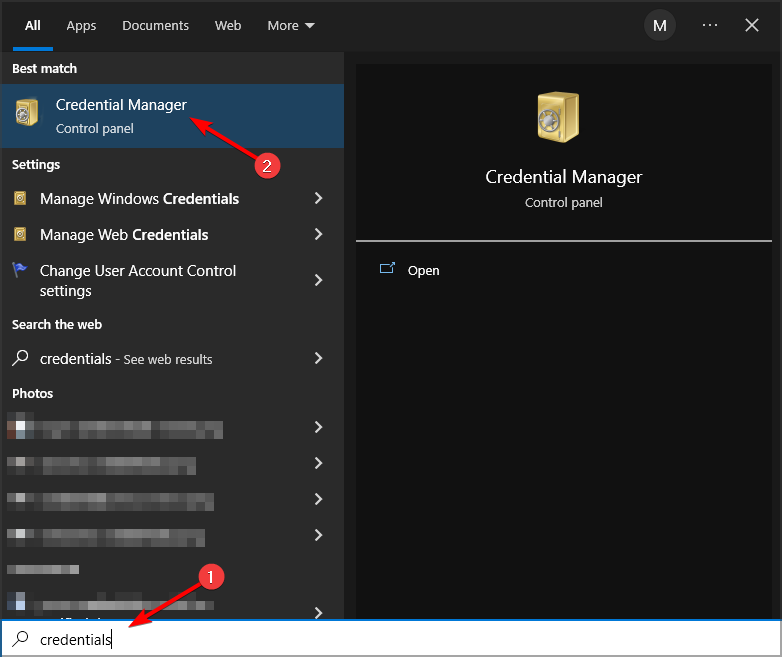
-
Kimlik Yöneticisi penceresi şimdi görünecektir. git Windows Kimlik Bilgileri.
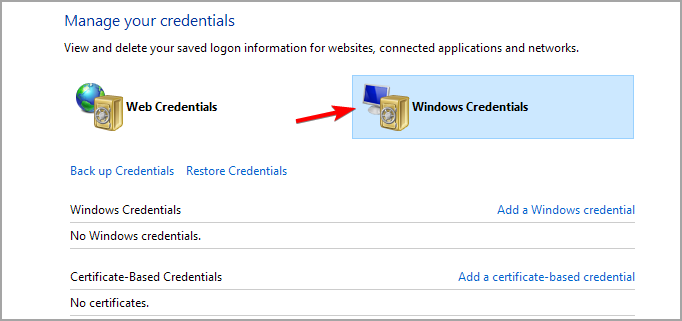
- Oradan, kimlik bilgilerinizi görüntüleyebilir ve doğrulayabilirsiniz.
İşte gidiyorsun. Bunlar, karşılaştığınızda kullanabileceğiniz bazı basit çözümlerdir. Kimlik bilgileriniz bulunamadıdoğrulanmak CAC hata mesajı.
Tek hata bu değil ve birçok kişi bunu bildirdi Kimlik Bilgisi Yöneticisi çalışmıyor ancak bu konuyu ayrı bir kılavuzda ele aldık.
Tüm çözümlerimizi denemekten çekinmeyin ve sizin için hangi ipucunun işe yaradığını bize bildirin.

![Silinen kullanıcı hesabı Windows 10'da yeniden görünmeye devam ediyor [HIZLI DÜZELTME]](/f/b3736c3e4dbbfc373ff8267cebee10fc.jpg?width=300&height=460)
